1、打开Adobe Photoshop CS5软件。

2、按住键盘“CTRL+N”快捷键新建一张A4纸。


3、点击左边的矩形工具,在白纸中画出1个矩形,如图所示。

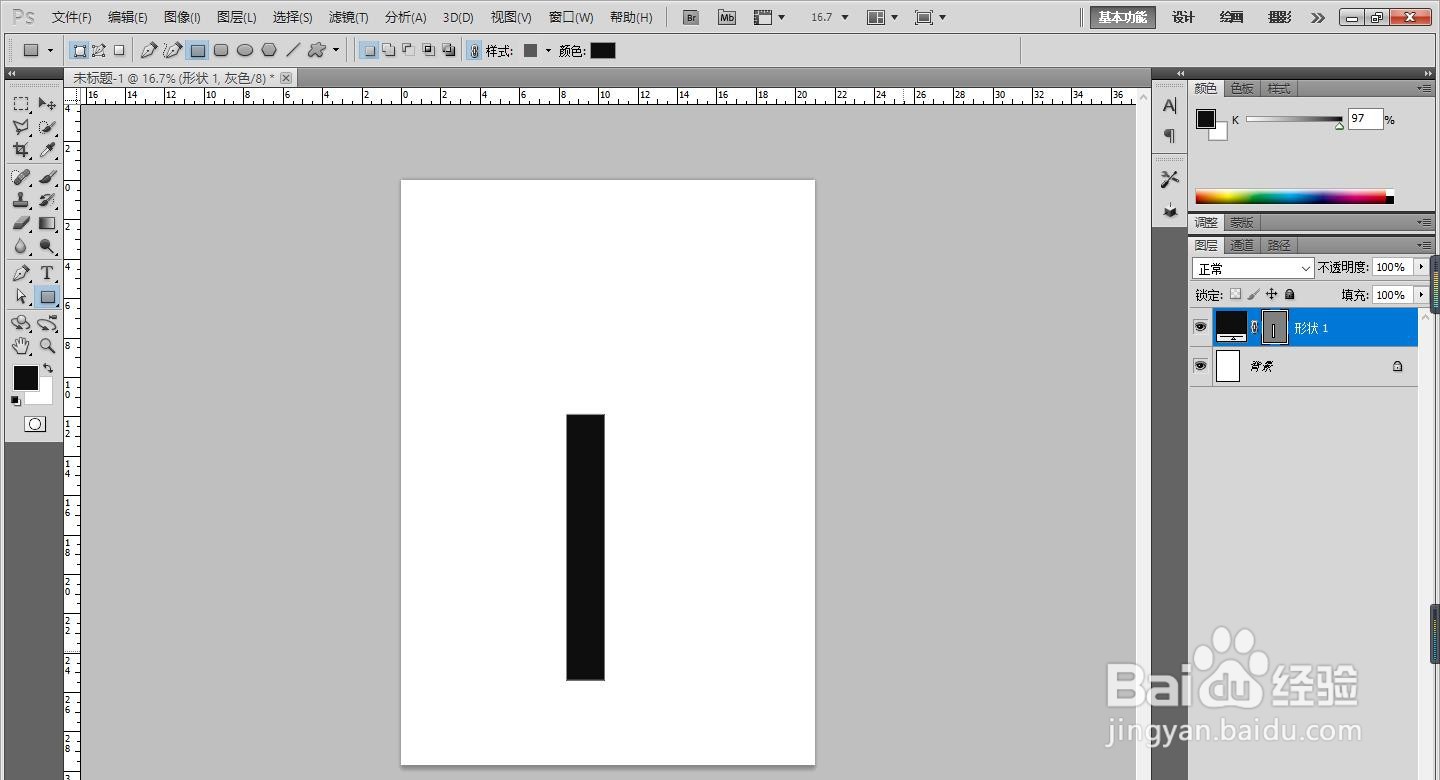
4、继续点击左边的矩形工具,在矩形上端位置画出1个黑色小长方形。
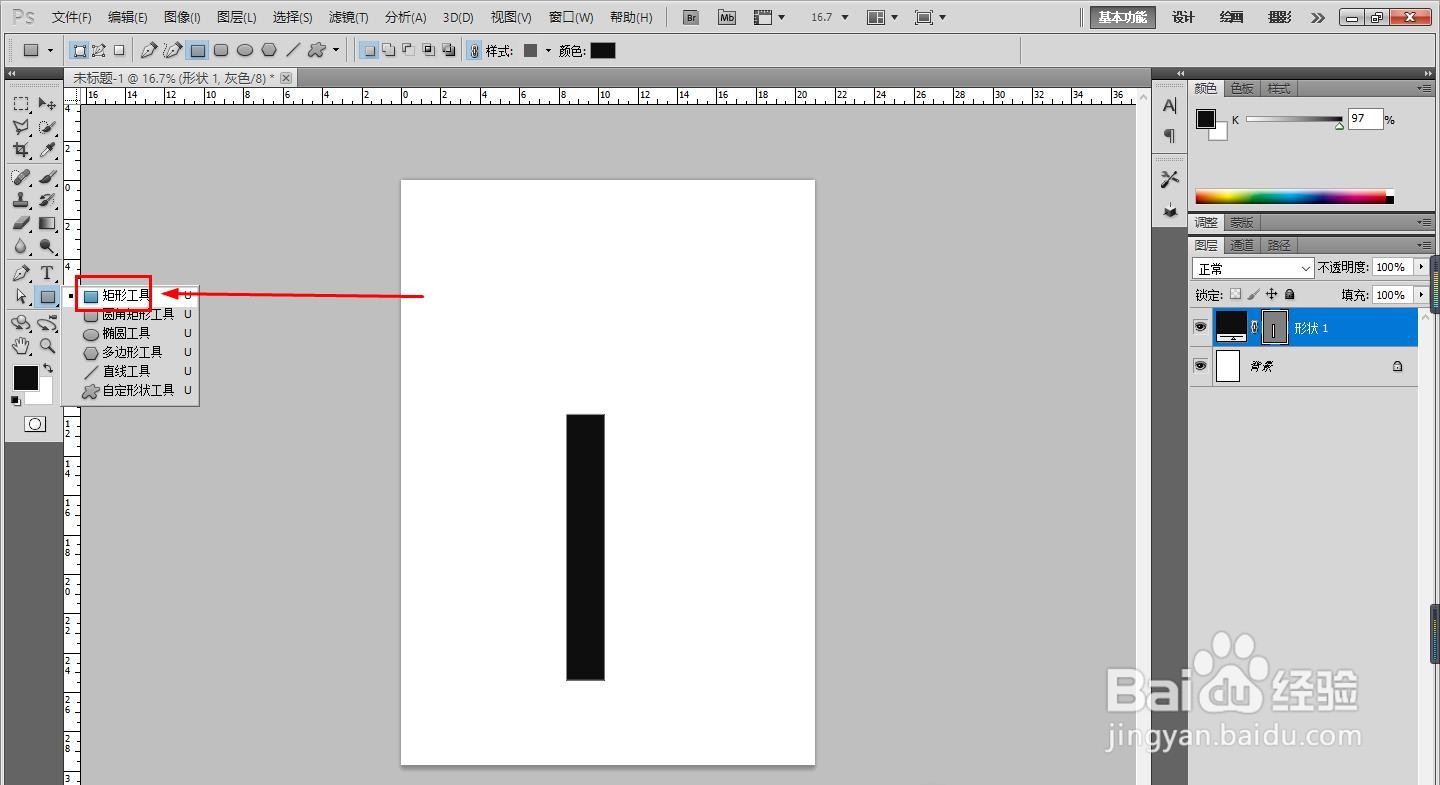

5、点击左边的直线工具,在第二个矩形上端位置画出1条短的直线。
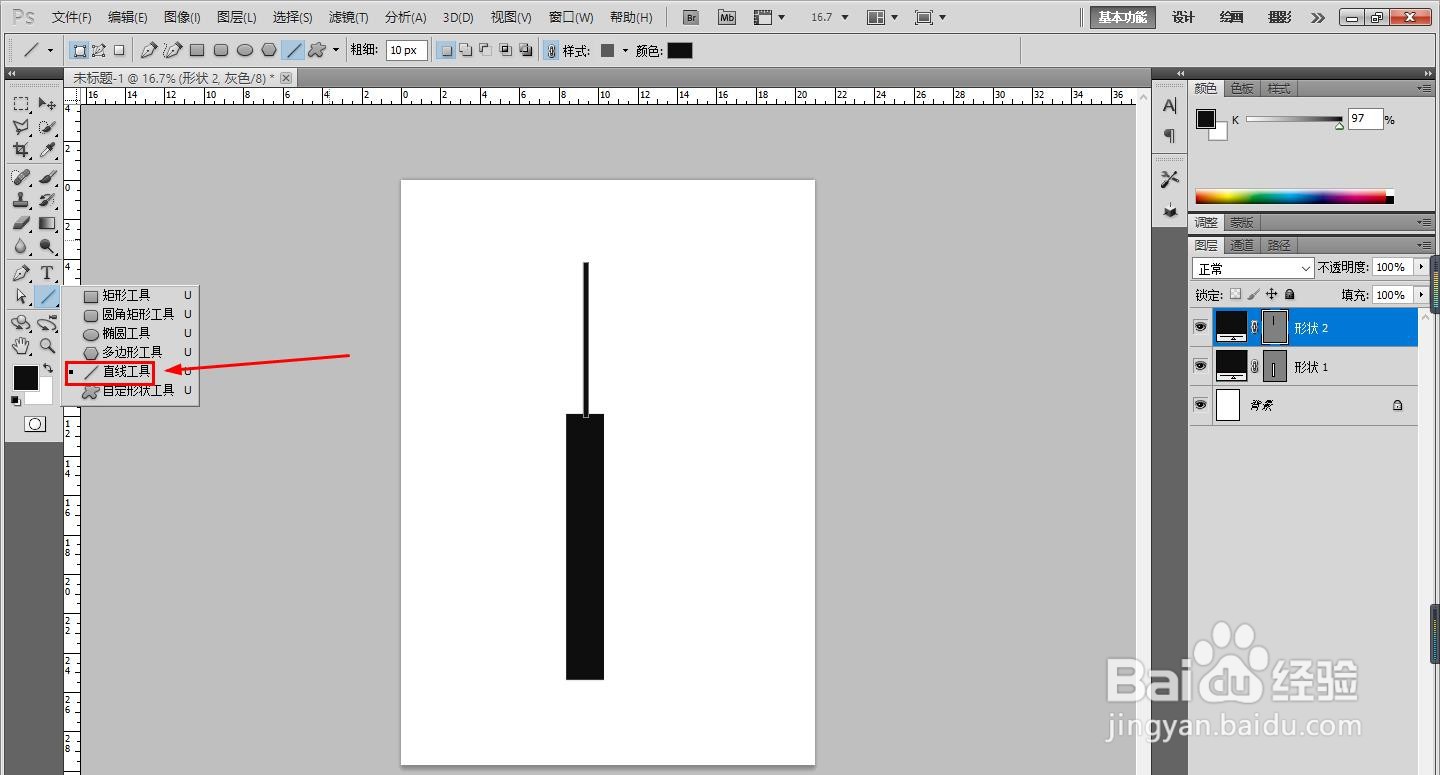
6、PS软件画出螺丝刀操作完成。

时间:2024-10-12 18:15:06
1、打开Adobe Photoshop CS5软件。

2、按住键盘“CTRL+N”快捷键新建一张A4纸。


3、点击左边的矩形工具,在白纸中画出1个矩形,如图所示。

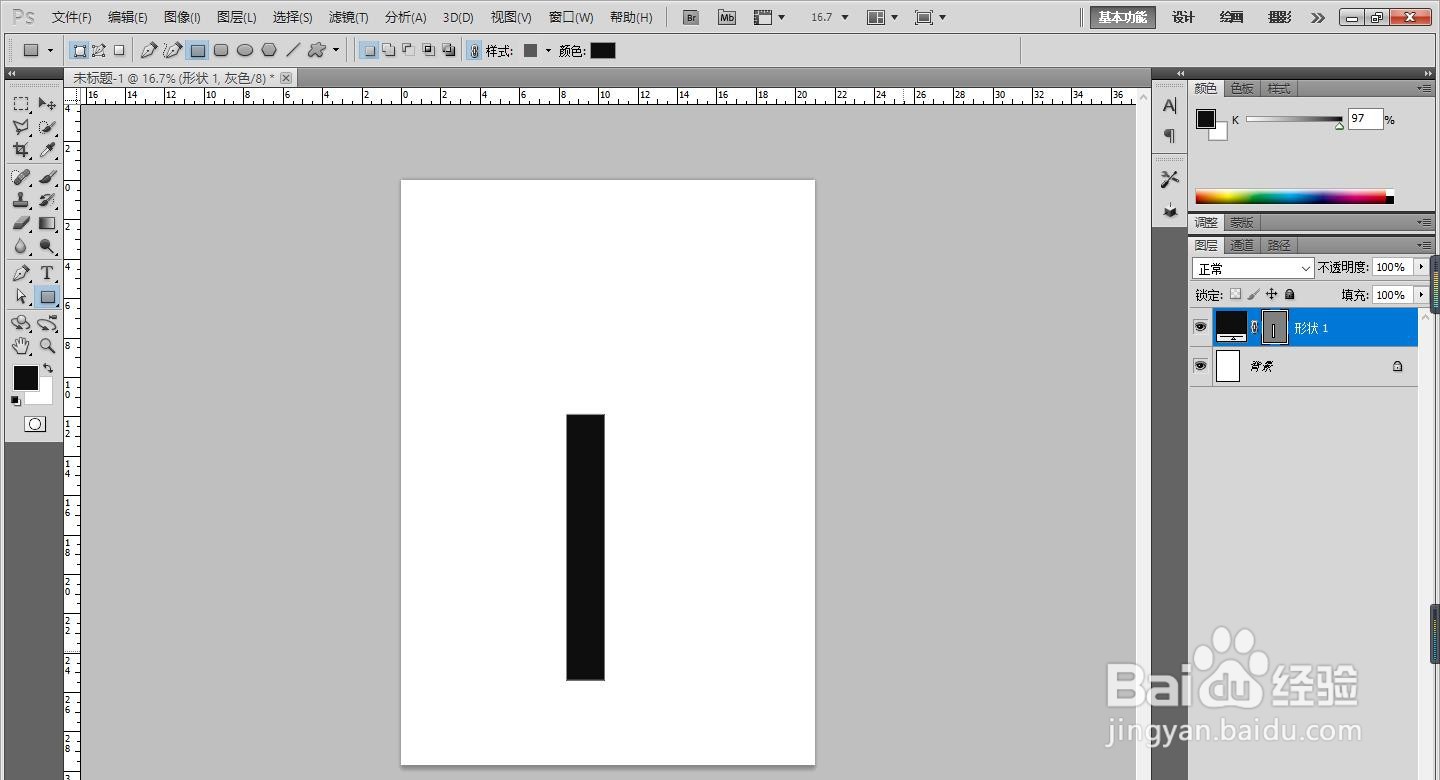
4、继续点击左边的矩形工具,在矩形上端位置画出1个黑色小长方形。
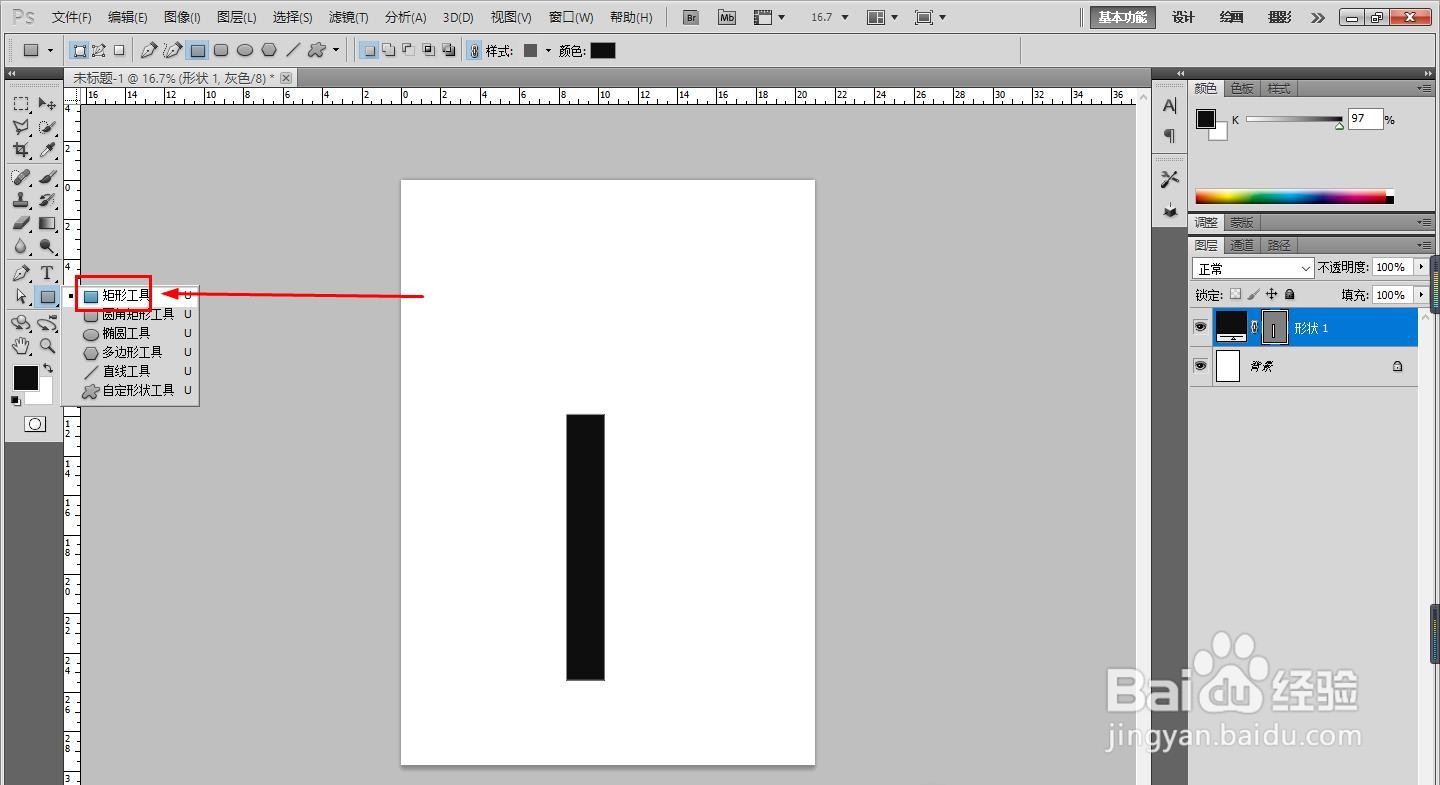

5、点击左边的直线工具,在第二个矩形上端位置画出1条短的直线。
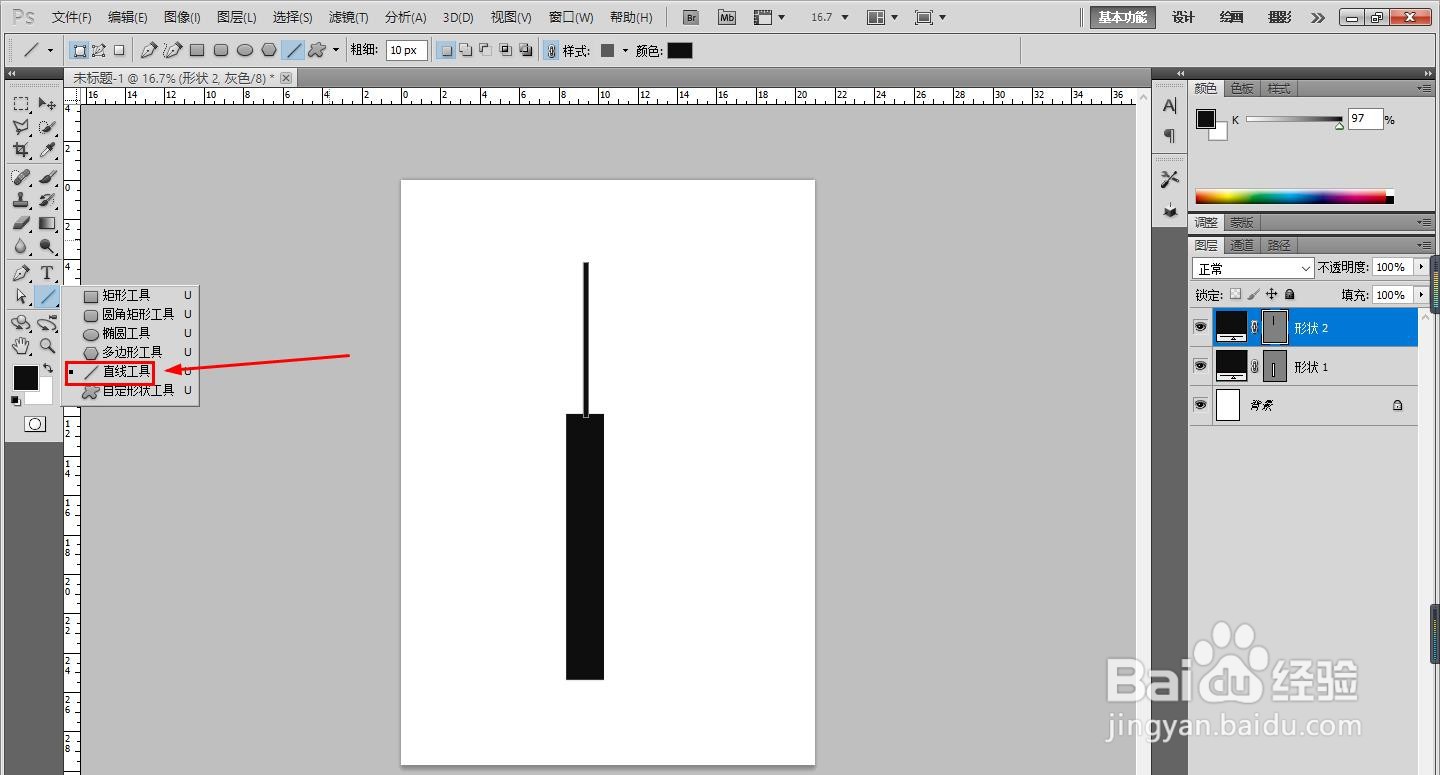
6、PS软件画出螺丝刀操作完成。

